Edycja alarmów
Dostęp do edycji alarmów
Otworzenie edytora alarmów możliwe jest jedynie w trybie edycji. W lewym górnym rogu lewego menu znajduje się lista dostępnych edytorów. Należy z niej wybrać i nacisnąć opcję Edytor alarmów.
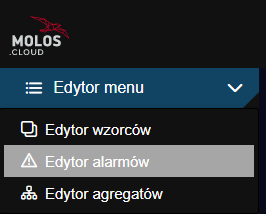
Edycja definicji alarmów
Lewa strona edytora dotyczy definicji alarmów. Definicje pozwalają na ustalenie wyrażenia oraz tekstu alarmu, który zostanie wywołany poprzez spełnienie warunków stanów przypisanych do danej definicji.
Dodawanie definicji
Aby dodać nową definicję należy nacisnąć przycisk Dodaj zmienną. Pola do edycji pojawia się na dole listy z elementami pod tytułem Definicje alarmów.
Wyszukiwanie definicji
Poprzez wpisanie fragmentu ekspresji możliwe jest wyszukanie definicji. Przy wpisywaniu kolejnych znaków w polu Znajdź zmienną wszystkie definicje są filtrowane i wyświetlone zostają jedynie te, których zmienne odpowiadają tym wpisanym.
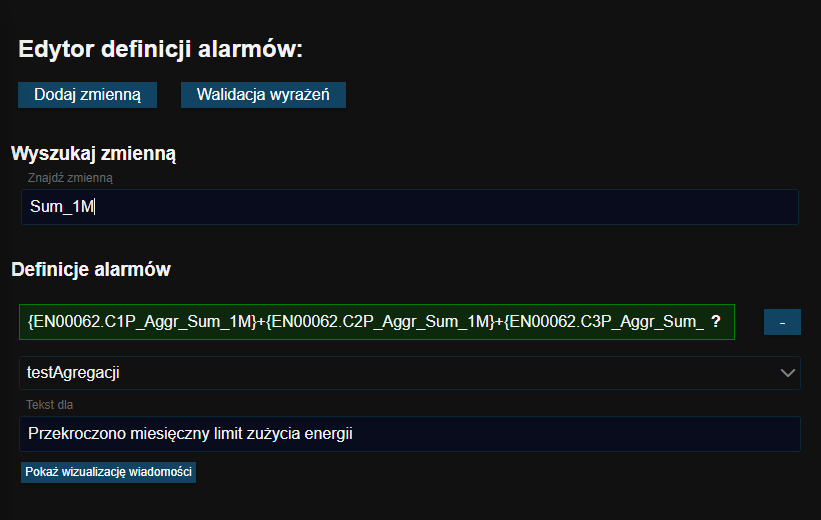
Edycja definicji
Opcja edycji pozwala na konfigurację wybranych definicji. Pierwsze pole tekstowe wymaga podania ekspresji, która będzie decydować o wystąpieniu danego alarmu. Po wpisaniu wyrażenia należy wcisnąć Enter, aby sprawdzić jego poprawność. W razie problemów należy nacisnąć znak zapytania, pokaże się panel z tekstem wskazujący na to, jak wygląda dobra ekspresja.
Kolejnym krokiem konfiguracji jest wybranie stanów. W tym celu należy otworzyć rozwijaną listę i zaznaczyć interesujące stany.
W miejscu Tekst dla należy wpisać tekst powiadomienia. W treści można wykorzystywać zmienne stanów poprzez wpisanie konkretnego indeksu zmiennej w nawiasy { }. Należy pamiętać, że indeksowanie zaczyna się od 0, a nie 1.
Wpisany tekst można sprawdzić poprzez naciśnięcie przycisku Pokaż wizualizację wiadomości. Wyświetlona zostanie treść wraz z podmienionymi zmiennymi, typ wiadomości oraz informacja o tym, czy dany alarm może zostać wysłany jako powiadomienie w aplikacji mobilnej.
Każdą z definicji można usuwać poprzez naciśnięcie ikony -, która znajduje się obok pola do wpisania ekspresji.
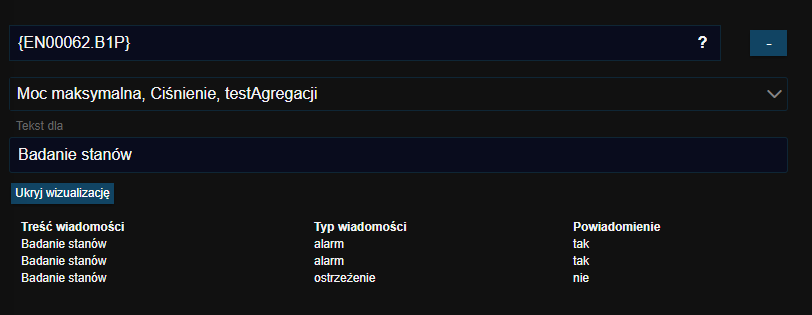
Kopiowanie definicji
Utworzone definicje można kopiować dla wszystkich dostępnych urządzeń. Aby skopiować alarm należy odnaleźć urządzenie na liście, następnie z listy rozwijanej wybrać interesujące urządzenie wzorcowe i nacisnąć ikonę kwadratów. Skopiowana definicja z ekspresją i stanami zostanie dodana do listy.
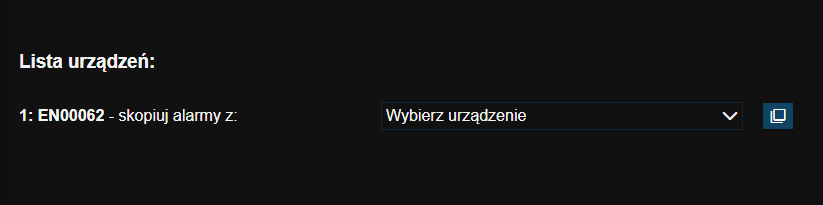
Edycja stanów
Instrukcja dotycząca edycji stanów dostępna jest także w rozdziale dotyczącym edycji widoku (https://docs-dev.molos.cloud/docs/tryb-edycji/edycja-widoku/#stany).